Даже если вы живете под камнем, есть большая вероятность, что вы используете YouTube ежедневно. У него миллиарды активных пользователей и миллионы создателей контента, развлекающих зрителей. Однако некоторые проблемы могут помешать людям наслаждаться контентом на YouTube. Вы увидите много запросов, таких как «Почему мой YouTube не работает?» или «YouTube не работает?» Эти вопросы часто публикуются на дискуссионных онлайн форумах растерянными зрителями.
В большинстве случаев проблемы с неработоспособностью YouTube связаны с устройствами зрителей, а не с платформой. Хотя удобнее просто свалить все на YouTube серверов, вероятность сбоя серверов YouTube незначительна. Итак, вместо того, чтобы злиться на платформу, подумайте, что вы можете сделать, чтобы исправить ситуацию, когда YouTube не работает на вашем устройстве.
Почему у меня не работает YouTube?
Есть много мелких проблем, которые могут помешать вам насладиться YouTube. Это может быть Интернет, конфигурация вашего мобильного телефона, ошибки приложений и многое другое. Итак, вам придется пройти через некоторые трудности, чтобы сначала выявить проблему.




Вот некоторые проблемы, которые вам следует рассмотреть в первую очередь, прежде чем обвинять YouTube.
Проблемы с сетью: Если у вас плохое сетевое соединение или конфигурации прокси-сервера не обновлены должным образом, вам придется попробовать другую сеть. Ваш мобильный телефон не сможет получить доступ к серверам YouTube, пока ваша сеть не станет нормальной.
Проблемы с приложением: Само приложение YouTube тоже время от времени глючит. Несмотря на то, что разработчиков приложений YouTube являются первоклассными, они все равно могут напортачить. Однако, даже если они ошибутся, они выпустят исправление в тот же день.
Сторонние приложения: Если вы загружаете приложения случайным образом из неизвестный источников или имеете привычку использовать VPN, это также может испортить YouTube. Эти сторонние приложения будут мешать подключению вашего мобильного устройства к серверам YouTube.
Проблемы с браузером: глюки браузера также могут немного усложнить ситуацию зрителям YouTube. Если у вас есть привычка просматривать торрент-сайты и незащищенные платформы, вы, вероятно, также столкнетесь с этой проблемой.
Расширения: слишком большое количество расширений или наложений для YouTube также может испортить впечатление от просмотра. Даже если вы используете некоторые расширения, улучшающие качество жизни, лучше всего удалить все лишние расширения в вашем браузере.
Проблемы с устройством: Наконец, в проблемах с YouTube может быть виновато только ваше мобильное устройство. Такая ситуация особенно характерна для людей, использующих устаревшие устройства. Итак, если вы не обновляли свой телефон пару лет, вы находитесь в такой же ситуации.
Вот некоторые причины, по которым YouTube не работает на некоторых устройствах. Это также может быть ряд других факторов, но большинство пользователей могут устранить эти компиляции, исправив проблемы с сетью или приложением. Так что не беспокойтесь о необходимости выполнения обширной процедуры устранения неполадок. Чтобы исправить неработающий YouTube, потребуется максимум пара минут.
Как исправить, что YouTube не работает?
Если у вас не работает YouTube, вам стоит найти надежду на то, что большинство этих проблем легко исправить. Вам не нужен эксперт, чтобы помощь вам. Просто воспользуйтесь приведенными ниже методами устранения неполадок, и вы будете в плюсе.
Устранение неполадок сети: Самый быстрый способ изолировать проблемы с сетью — попробовать другой. Если вы используете домашнюю сеть Wi-Fi, просто попробуйте использовать мобильные данные. С другой стороны, если вы используете мобильные данные, просто переключитесь на Wi-Fi. В любом случае вам нужно попробовать другую сеть для доступа к серверам YouTube.
Обновить приложение: Использование устаревшей версии приложения только создаст больше проблем с просмотром. Я уже говорил, что в приложении YouTube могут проявляться ошибки, но разработчики быстро предлагают пользователям обновления и исправления. Итак, если в вашем приложении есть ошибки, просто обновите его или переустановите на свое мобильное устройство.
Удалить фоновые приложения: Удаление приложений, таких как VPN или других приложений, которые могут мешать работе YouTube, также может помощь . Я знаю, что VPN защищает вас онлайн , но его отключение на мгновение помощь вам решить проблему. Если проблема будет устранена путем удаления VPN, вам потребуется обновить его конфигурации.
Удалить расширения и очистить кеш браузера: расширения, такие как пропуск рекламы или блокировщик рекламы YouTube, могут облегчить вашу жизнь. Однако они также могут привести к сбоям в работе платформы YouTube и нарушении просмотра на YouTube. Поэтому рассмотрите возможность отключения нескольких расширений и очистки браузера, прежде чем снова заходить на YouTube. Также помощь сначала изолировать проблему, используя режим инкогнито на YouTube.
Обновите свое устройство: Если вы используете устаревшее устройство, возможно, сейчас самое время обновить программное обеспечение. Если вы уверены, что YouTube работает на устройствах вашей семьи, то для вашего телефона необходимо обновить программное обеспечение. Я знаю, что обновление YouTube займет некоторое время, но здесь у вас не так много вариантов.
Как сбросить настройки YouTube?
Еще одна проблема, с которой люди часто сталкиваются при использовании YouTube, — это рекомендации. Если вы часто делитесь своим аккаунтом с ребенком, это может испортить рекомендации YouTube. Алгоритм будет продолжать предлагать вам джинглы или детские песенки, когда вы открываете приложение. Точно так же ваш ребенок также получит рекомендации для взрослых, когда он будет использовать вашу учетную запись для просмотра YouTube. Итак, чтобы решить эту проблему, вам придется полагаться на полный сброс рекомендаций. К счастью, это можно довольно легко сделать в приложении YouTube. Как только вы заработаете приложение YouTube, вот что вам нужно сделать.
Откройте приложение YouTube.
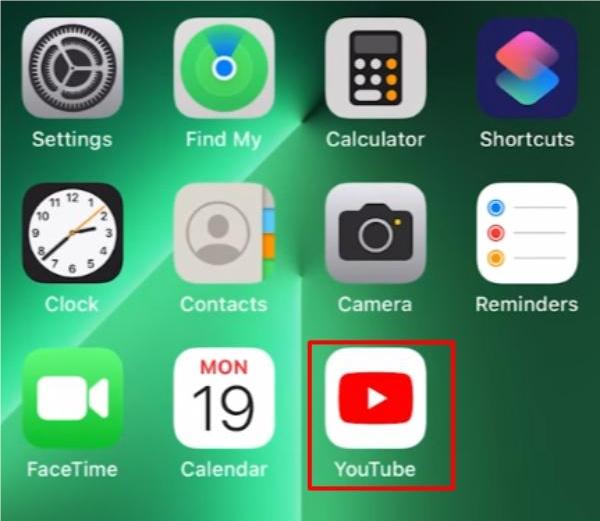
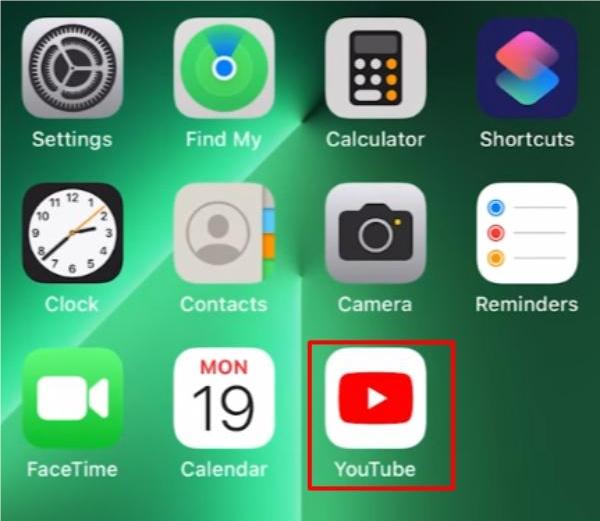
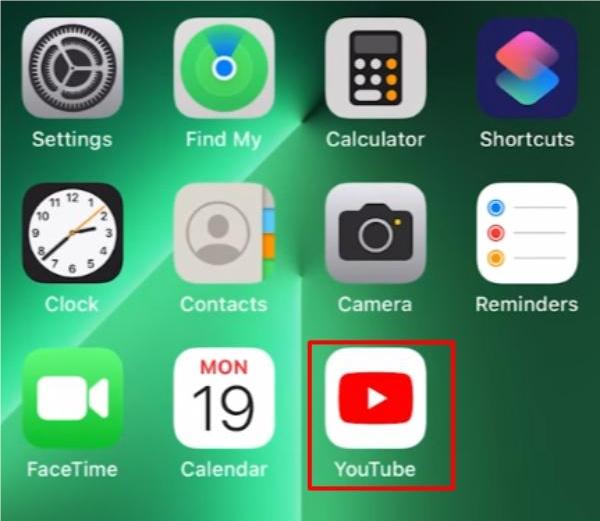
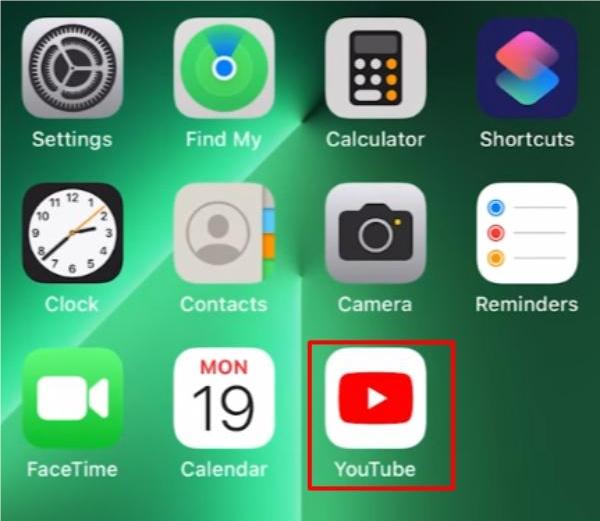
Зайдите в свой профиль в правом нижнем углу.
Прокрутите этот раздел вниз, чтобы найти кнопку настройки .
Откройте настройки .
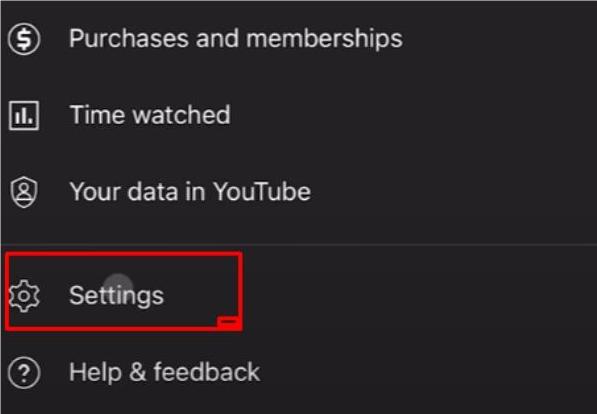
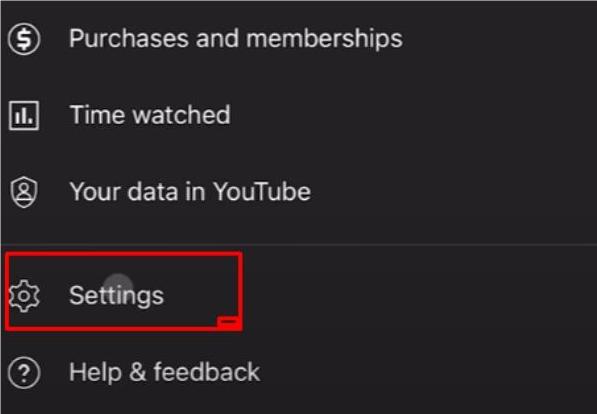
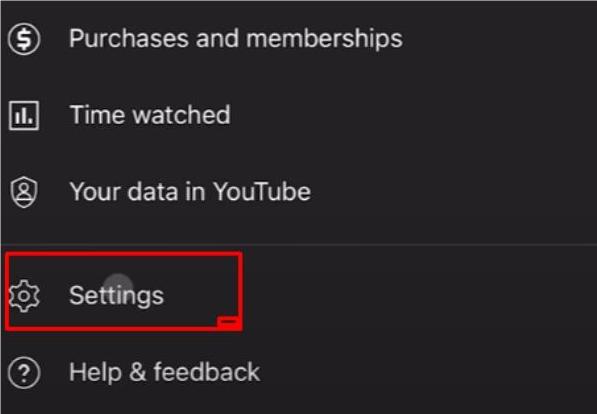
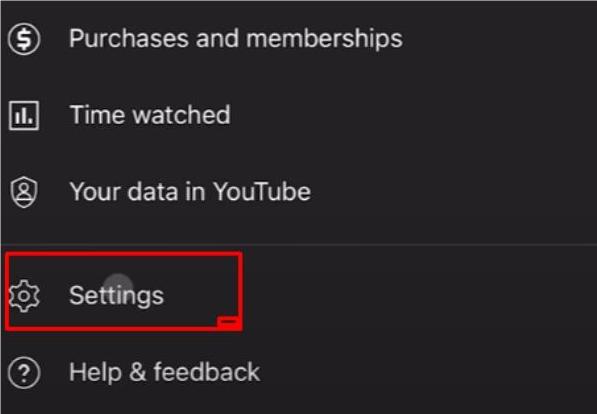
Нажмите кнопку «История и конфиденциальность».
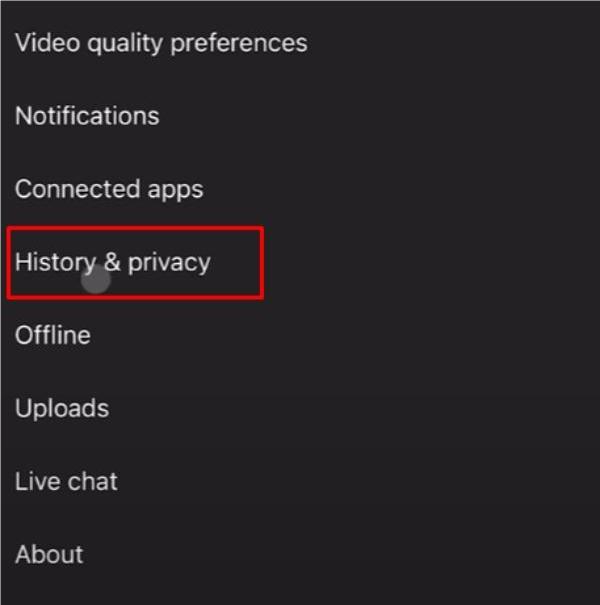
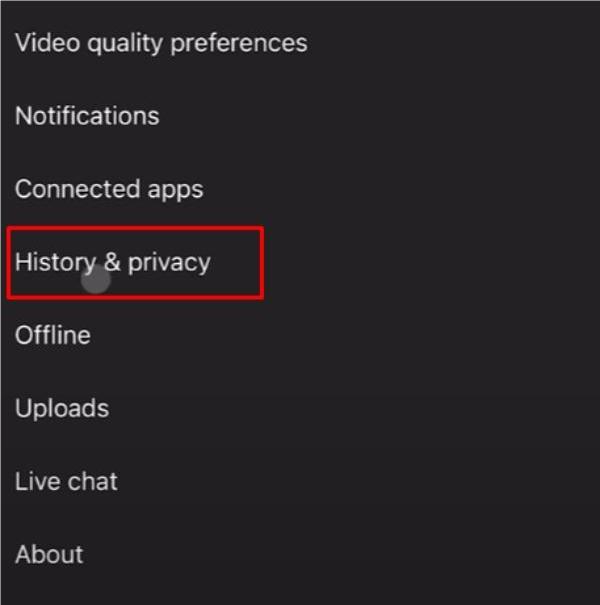
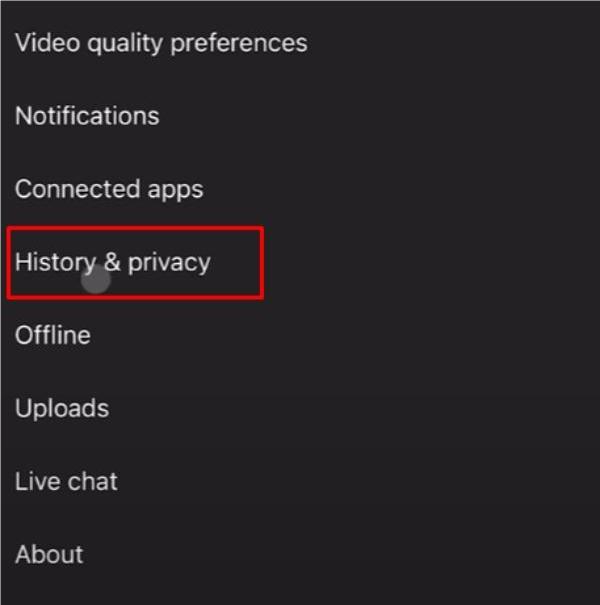
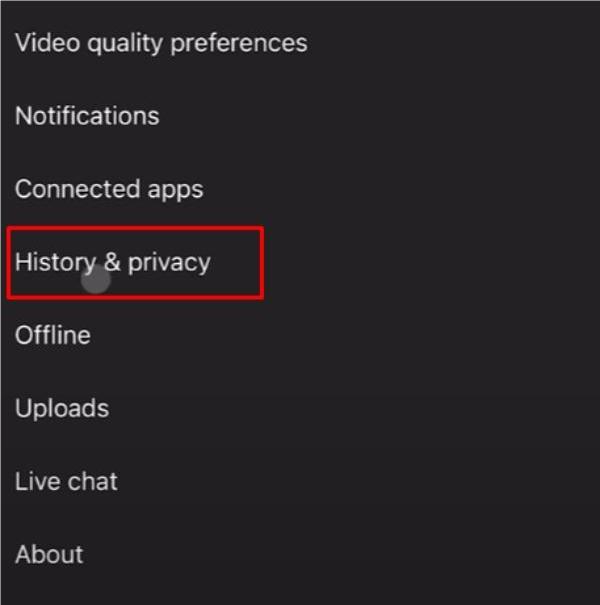
Выберите «Управлять всеми действиями».
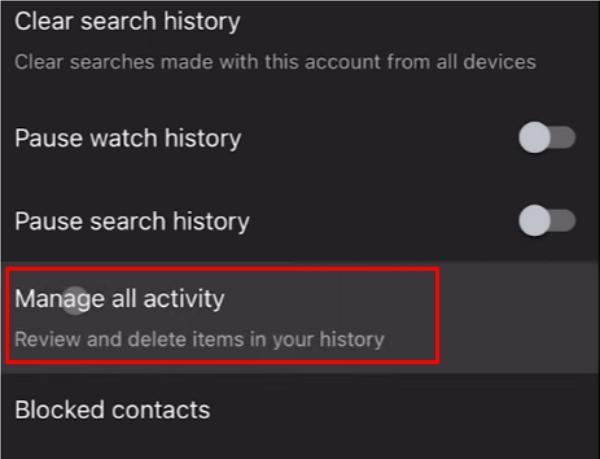
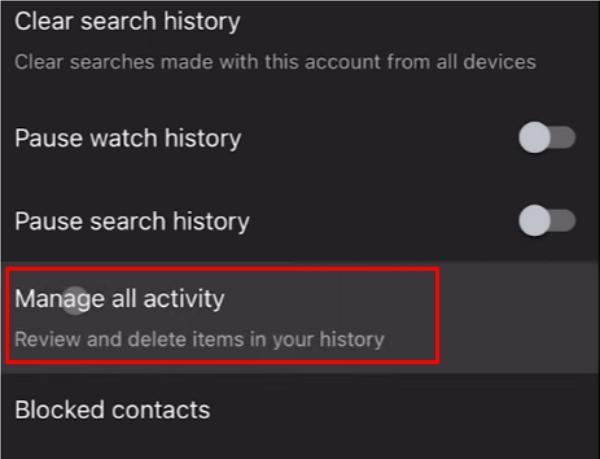
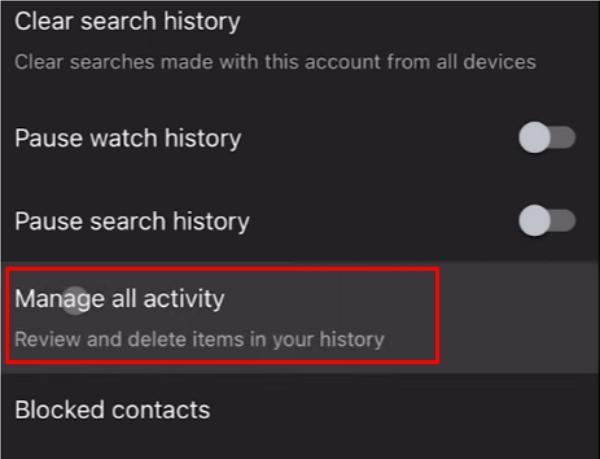
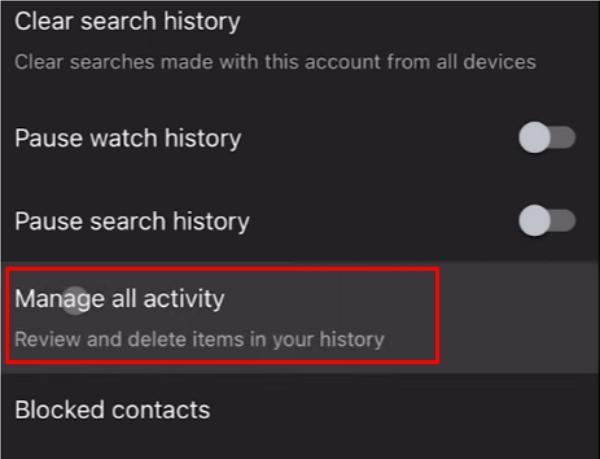
Очистите всю историю активности и элементы.
Теперь, когда вы вернетесь в приложение YouTube, вы уведомление , что все рекомендации YouTube были обновлены. Вы получите новую учетную запись, и вам не придется беспокоиться о том, что ваш ребенок снова испортит эту учетную запись. Однако вам все равно потребуется создать отдельную рейтинг запись для своих детей или использовать специальный режим инкогнито YouTube. В любом случае вам необходимо убедиться, что ваша учетная запись зарезервирована только для ваших развлекательных нужд.
Безопасность на YouTube с помощью FlashGet Kids
YouTube сам по себе является безопасной платформой с бесчисленным количеством каналов для детей. В этом приложении вы можете найти все, что вам нужно, чтобы развлечь своих малышей или подростков. Несмотря на то, что YouTube блокирует ненормативную лексику и не поощряет непристойный контент, некоторых авторов такие ограничения не пугают. Итак, вам придется защитить своего ребенка на YouTube с помощью таких приложений, как FlashGet Kids.
FlashGet Kids — это инструмент родительского контроля, который может регулировать, как ваш ребенок смотрит YouTube. Вы можете ограничить время, которое ваш ребенок проводит в этом приложении. В идеале позволить вашему ребенку смотреть YouTube в течение двух часов — это не так уж и плохо. Однако все, что превышает 4 часа, является проблемой. Итак, ограничьте время перед экраном и внедрите блокировщик приложений для YouTube, если ваш ребенок бунтует.
Помимо этих ограничения времени экрана , вы также можете использовать зеркалирование экрана функции. Эта функция позволит вам смотреть все, что ваш ребенок видит на экране своего мобильного телефона. Итак, если ваш ребенок ведет себя подозрительно, вы можете просто запустить инструмент зеркалирование экрана и напрямую следить за ним.
FlashGet Kids выходит за рамки только защиты YouTube, и вы можете использовать этот инструмент родительского контроля в качестве фильтра веб-сайта. бесплатная пробная версия действует в течение десяти дней, и вам не придется тратить ни копейки, чтобы выяснить, подходит ли она вашим детям.
Заключение
YouTube — одна из величайших, если не величайшая, платформа в плане потребления и создания контента. Выше мы перечислили способы, как обеспечить работу YouTube, если у вас возникнут ошибки производительности. Кроме того, вы также можете узнать, как сбросить настройки YouTube, чтобы избежать рекомендаций для взрослых в вашем аккаунте.
Последнее, что вы хотите, чтобы ваш ребенок смотрел на вашем YouTube, — это ваши личные рекомендации. Лучше всего предоставить им отдельную рейтинг запись и отслеживать их с помощью таких приложений, как FlashGet Kids. Эти приложения решают многие проблемы безопасности и защитят вашего ребенка от видео для взрослых и ненормативной лексики. Более того, FlashGet Kids можно протестировать практически бесплатно в течение десяти дней. Так что не сомневайтесь, если хотите обезопасить своих детей на YouTube.
Часто задаваемые вопросы
Что произойдет, если вы перезагрузите YouTube?
Сброс YouTube удалит всю историю просмотров и обновит алгоритм рекомендаций. После сброса настроек YouTube вы сможете легко переопределить свои интересы.
Как разморозить YouTube?
Вы можете попробовать другой браузер или обновить мобильное приложение, чтобы разморозить YouTube. Если это не помогло, обратитесь в официальную службу поддержки клиентов.
Удалит ли сброс к заводским настройкам мою учетную запись YouTube?
Нет, сброс настроек не приведет к удалению вашей учетной записи. Это только обновит ваши рекомендации.

